VR Oculus Quest 2: Kako podesiti položaj leće

Niste sigurni kako koristiti VR Oculus Quest 2 i podesiti položaj leće? Evo nekoliko savjeta za početnike koje možete isprobati.
Igranje igrica na VR slušalicama je inherentno solo stvar. Ne možete imati dvije osobe koje koriste iste slušalice u isto vrijeme. Ipak, realno, može biti zabavno podijeliti iskustvo s nekim drugim. Kako biste to omogućili, Facebook ima nekoliko načina na koje možete streamati i emitirati videozapise s slušalica Oculus Quest 2 tako da ih drugi ljudi mogu vidjeti. Možete emitirati izravno na Facebook, možete emitirati na upareni telefon ili možete emitirati na karticu preglednika.
Strujanje na Facebook ima lošu stranu što je prilično javno, dok emitiranje na vaš telefon nije idealno ako želite da ih vidi više osoba. No, emitiranje na kartici preglednika izvrsna je alternativa. Više osoba može udobno gledati zaslon računala odjednom.
Nažalost, postoji jedna loša strana emitiranja u preglednik. Da biste vidjeli stream, morate biti prijavljeni na Oculus ili Facebook račun slušalica za emitiranje u pregledniku. Iako je ovo u redu ako emitirate na svoje računalo, više je problem ako želite emitirati na tuđe računalo, jer ćete se morati prijaviti na Facebook na njihovom računalu.
Da biste emitirali u preglednik, prvo morate pregledati URL: https://www.oculus.com/casting i prijaviti se iz kompatibilnog web-preglednika. Trenutačno su kompatibilni samo Google Chrome i Microsoft Edge. Nakon što se prijavite, trebali biste se vratiti na stranicu za emitiranje.
Zatim, u slušalicama Quest 2, otvorite izbornik pritiskom na gumb Oculus na desnom kontroleru.

Pritisnite gumb Oculus na desnom kontroleru da otvorite izbornik.
U izborniku prijeđite na karticu "Dijeljenje", a zatim kliknite "Emitiraj".
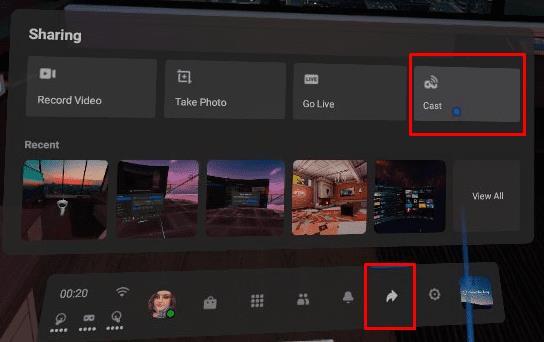
U izborniku prijeđite na karticu "Dijeljenje", a zatim kliknite "Emitiraj".
Na kraju odaberite "Računalo", a zatim "Dalje".
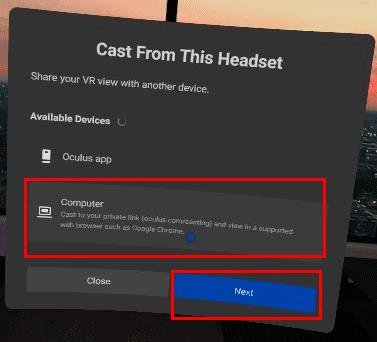
U izborniku odaberite "Računalo", a zatim "Dalje" za početak emitiranja.
Nakon dovršetka ovog koraka, prikaz slušalica trebao bi početi emitirati u preglednik. Vidjet ćete malu crvenu točku u gornjem desnom kutu zaslona slušalica koja označava da emitirate. Web-preglednik bi također trebao početi prikazivati vaš pogled. Neki zasloni se ne mogu emitirati, kao što je prolazni prikaz, ali izbornik i igre mogu biti.
Savjet : Vaše računalo mora biti na istoj kućnoj mreži kao i slušalice. Nažalost, ne možete baciti na prijateljevo računalo kada niste kod njih.
Emitiranje vašeg VR igranja u prozor web preglednika idealno je za dijeljenje zabave s prijateljima i obitelji i podučavanje osnova igre. Slijedeći korake ovog vodiča, možete prebaciti svoju igru Quest 2 VR na web-preglednik.
Niste sigurni kako koristiti VR Oculus Quest 2 i podesiti položaj leće? Evo nekoliko savjeta za početnike koje možete isprobati.
Volite igrati Solitaire? Pogledajte najbolja mjesta za besplatno igranje bez potrebe za stvaranjem računa.
Oculus Link je dobar način za igranje igara koje ne možete pronaći u Oculus trgovini na vašim slušalicama. To je prilično zgodan izbor za grananje u vašoj VR igrici
Učinite vidljivom boju granice čuvara odabirom prave boje. Evo koraka za promjenu boje.
Igrati se sam sa svojim VR Oculus Quest 2 nije zabavno; vidjeti kako se možete igrati s drugim gledateljima. Slijedite ovaj vodič da biste znali kako dijeliti.
Za najbolje iskustvo igranja ponekad je potrebna promjena smjera. Pogledajte kako promijeniti upute na svom VR Oculus Quest 2.
Igranje je puno zabavnije kada možete prilagoditi svoju opremu. Evo kako možete dodati prilagođenu leću svojim VR slušalicama.
Kada prvi put postavite svoj Quest 2, od vas će biti zatraženo da postavite bilo koju granicu koja vam najbolje odgovara – bilo u prostornoj mjeri ili stacionarno. Za dobro
Vaša granica čuvara uvijek treba biti ispravno podešena - riskirate se ozlijediti ako ovdje ispustite loptu. Sve je previše lako za ljuljanje
Nijedan hardver nije savršen, a kada vaš VR Oculus Quest 2 iskusi probleme s praćenjem ruku, evo kako to možete riješiti.
Nema interneta? Nema problema, pokušajte igrati ove besplatne igre bez internetske veze.
Isprobajte ove jednostavne savjete kako biste konačno uparili svoj telefon s VR Oculus Quest 2.
Trebate novi početak? Evo što učiniti da odmorite svoj VR Oculus Quest 2 uređaj.
Otkrijte skriveni trik koji VR Oculus Quest 2 mora napraviti za snimanje zaslona, iako za to ne postoji službeni gumb.
Jeste li se ikada zapitali kakva je Oculus veza kada koristite svoj VR Oculus Quest 2? Saznajte ovdje.
Pogledajte kako svoje iskustvo igranja sa svojim VR Oculus Quest 2 možete podijeliti s drugima emitiranjem na mobilni uređaj.
Dobijte bolje iskustvo igranja i povežite svoj VR Oculus Quest 2 na svoje računalo. Evo kako se radi.
Zabavite se još više znajući kako možete igrati Steam igre na svom VR Oculus Quest 2.
Dijeliti je voditi brigu. Pogledajte kako možete prenositi svoju igru drugima na Facebooku.
Nema potrebe da se zaglavite s određenom bojom kada koristite svoj VR Oculus Quest 2. Evo kako možete promijeniti zadanu boju.
Steam Deck je moćan prenosivi uređaj koji vam omogućava igranje PC igara u pokretu. Jedna od najvećih prednosti korištenja Steam Deck-a za igranje emuliranih igara je mogućnost igranja klasičnih igara sa starijih konzola koje možda nisu dostupne na modernim platformama.
Saznajte kako se nositi s rušenjima Crne mitologije: Wukong kako biste uživali u ovom uzbudljivom akcijskom RPG-u bez prekida.
Pogledajte naš popis 8 najboljih bežičnih slušalica ovisno o vašem budžetu, stilu života i potrebama.
Tražite načine za nadogradnju interne pohrane PS5? Ovo je najbolji vodič koji možete pronaći na mreži o nadogradnji pohrane PS5.
Česti rušenje Steama na PC-u može imati brojne uzroke. Ovdje su 9 mogućih rješenja koja vam mogu pomoći da se vratite igranju.
Ako želite unaprijediti svoju opremu, pogledajte ovaj popis osnovne opreme za gamere kako biste poboljšali svoje gaming iskustvo.
Ako vam ponestaje interne pohrane na vašem Sony PlayStation 5 ili PS5, možda želite znati PS5 NVMe zahtjeve za proširenje pohrane
Saznajte kako popraviti grešku poslužitelja kod 4008 kada pokušavate igrati Warhammer 40,000: Darktide, i saznajte zašto se ova greška pojavljuje.
Zanima vas kako izbrisati podatke o spremanju igre na Nintendo Switchu? Ovdje ćete pronaći sve potrebne korake i savjete za upravljanje prostorom.
Naučite kako jednostavno preuzeti igre na Nintendo Switch putem eShopa, uključujući kako ponovno preuzeti igre koje ste ranije kupili ili preuzeli.




























